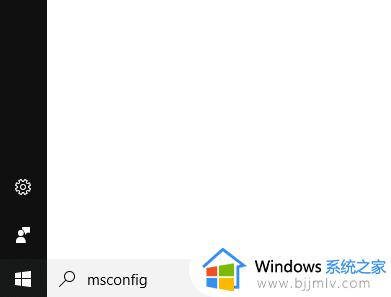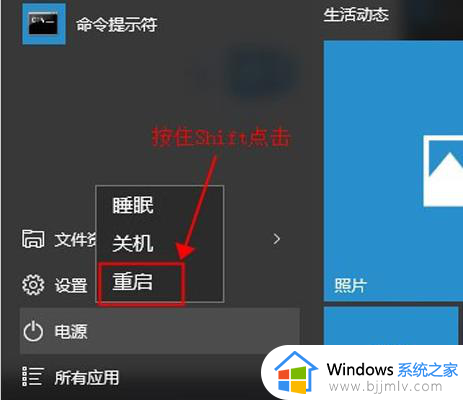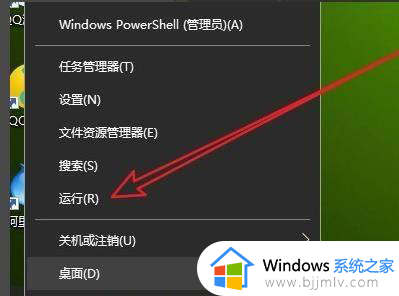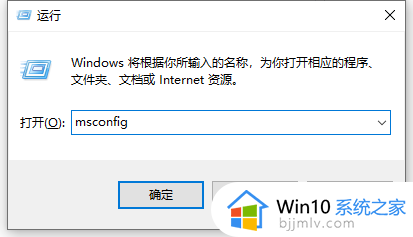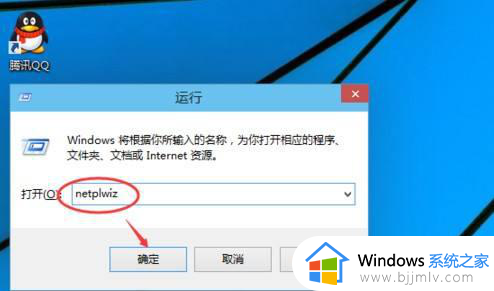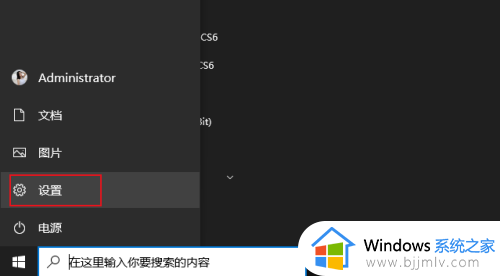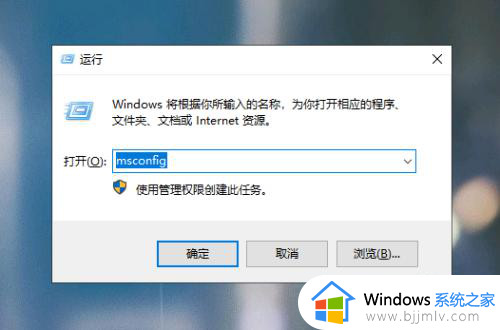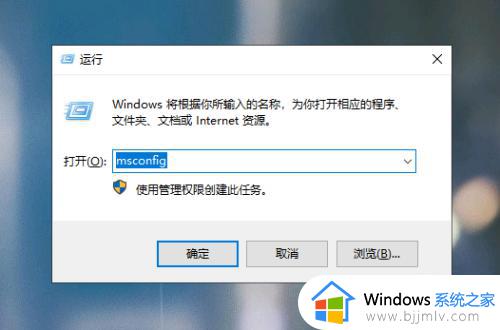如何启动安全模式win10 电脑怎么启动安全模式win10
更新时间:2023-12-15 10:43:35作者:runxin
我们在长时间操作win10系统的过程中,偶尔也会遇到下载的文件出现病毒导致电脑运行故障的情况,这时有些用户在不想要重装win10系统的情况下,可以选择进入安全模式来对病毒进行查杀修复,可是win10如何启动安全模式呢?在文本中小编就给大家介绍电脑怎么启动安全模式win10,一起来看看吧。
具体方法如下:
第一步:快捷键【win+R】打开运行,输入【msconfig】,按确定进入,如图所示。
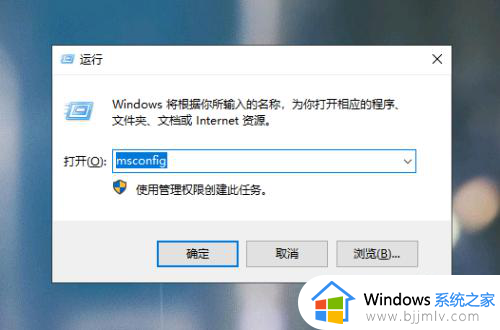
第二步:在上方切换到【引导】选项卡,接着在【引导选项】下边勾选【安全引导】,最后点击【确定】,如图所示。
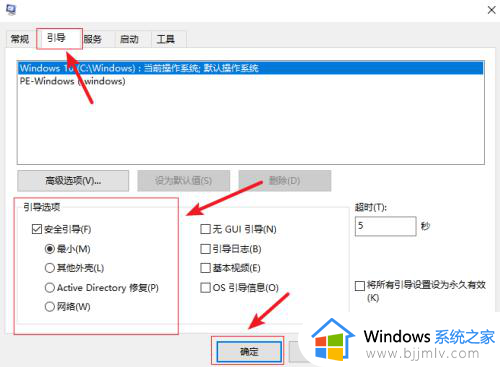
第三步:系统弹出重新启动的窗口,点击【重新启动】,电脑就会直接进入【安全模式】,如图所示。
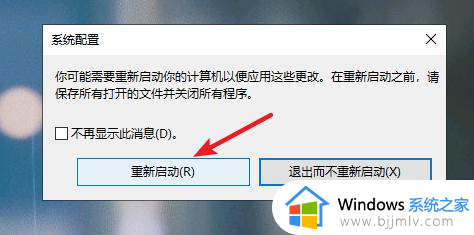
上述就是小编告诉大家的电脑怎么启动安全模式win10所有步骤了,如果有不了解的用户就可以按照小编的方法来进行操作了,相信是可以帮助到一些新用户的。